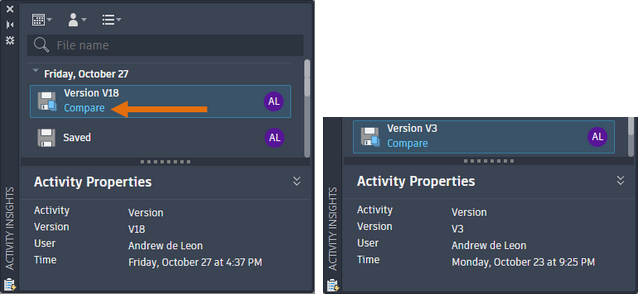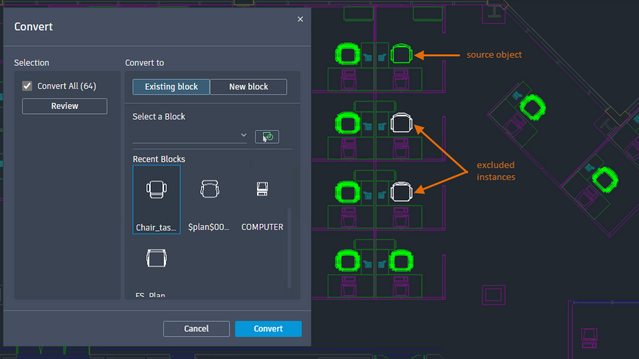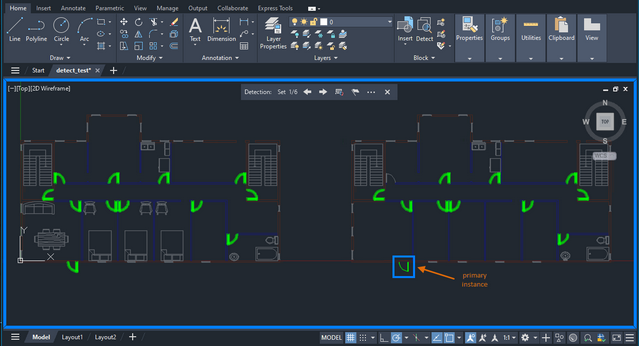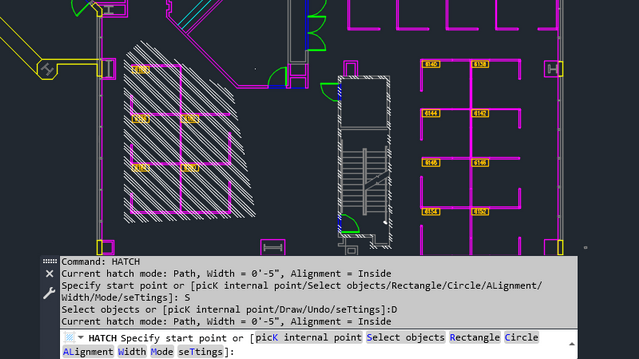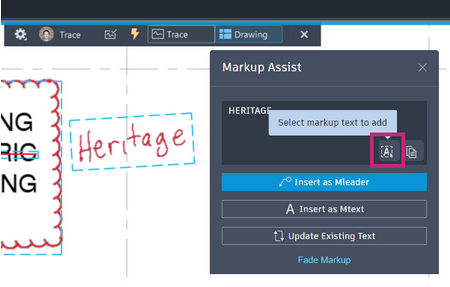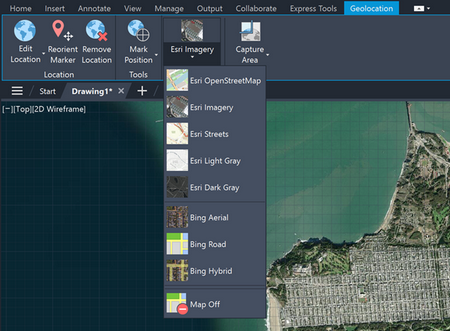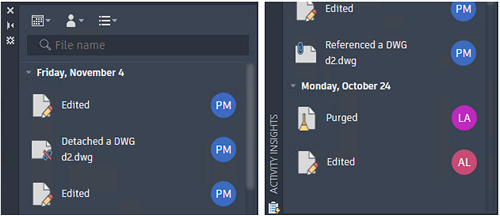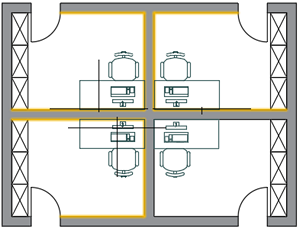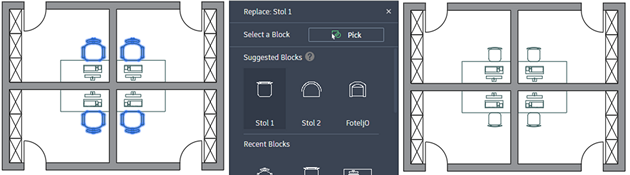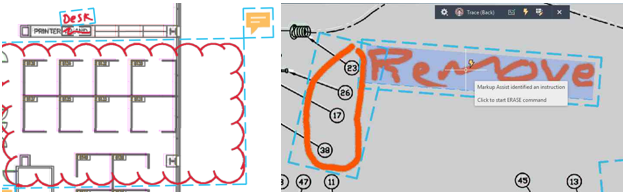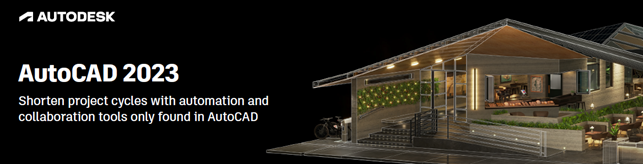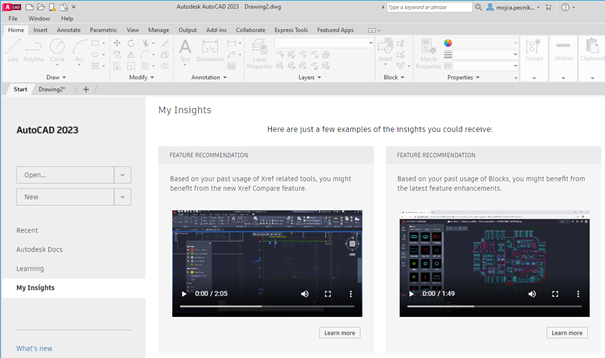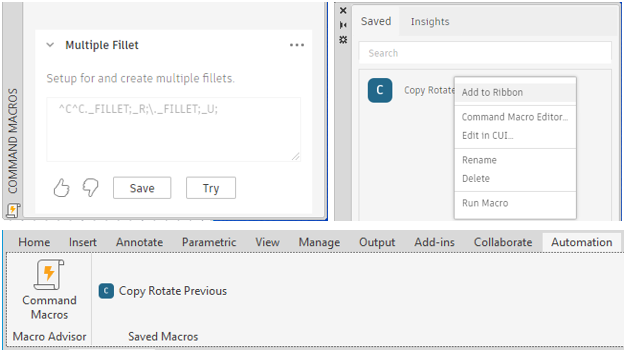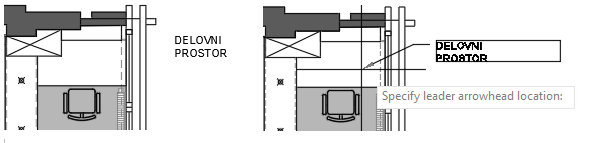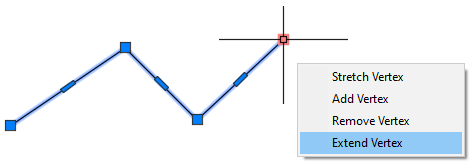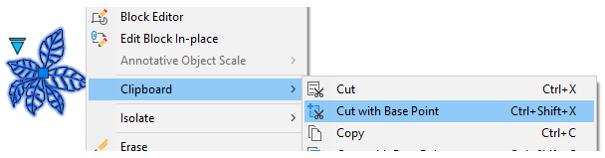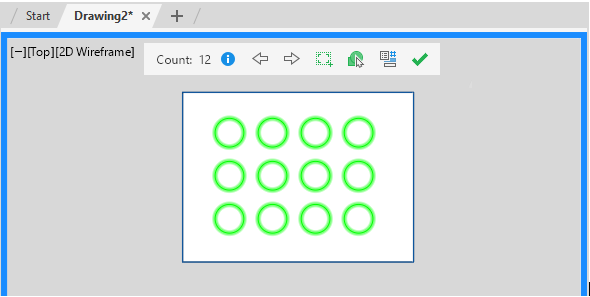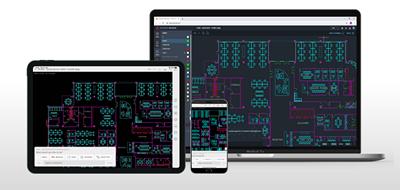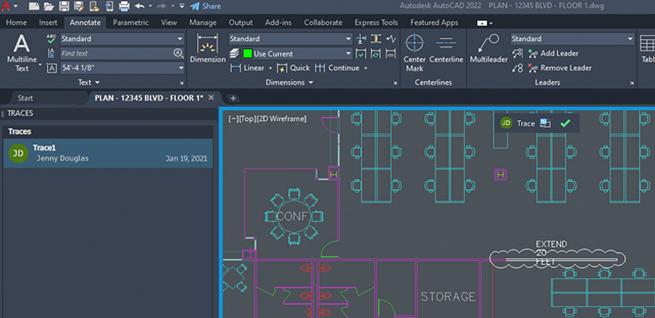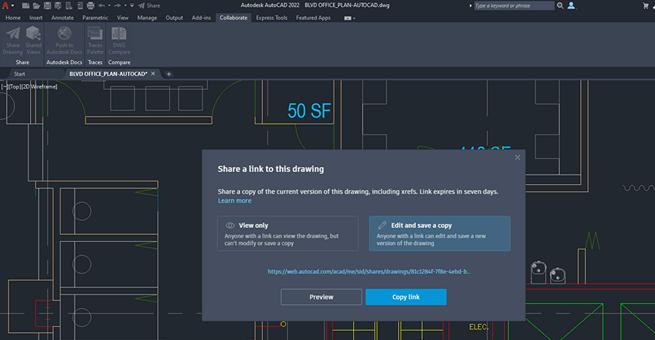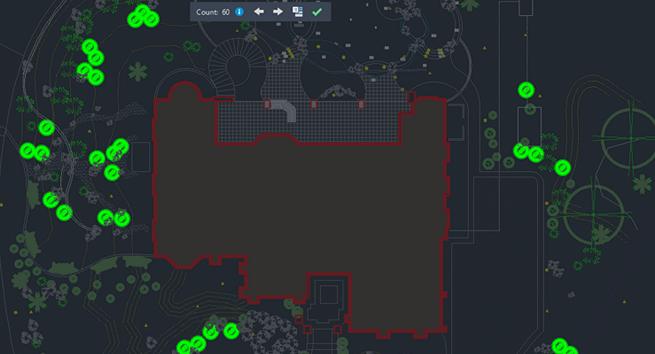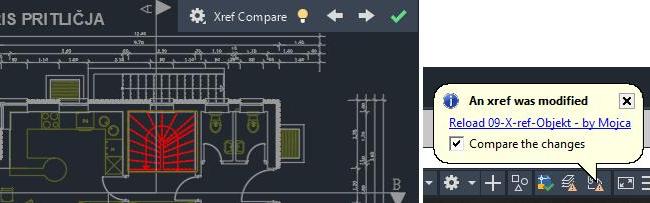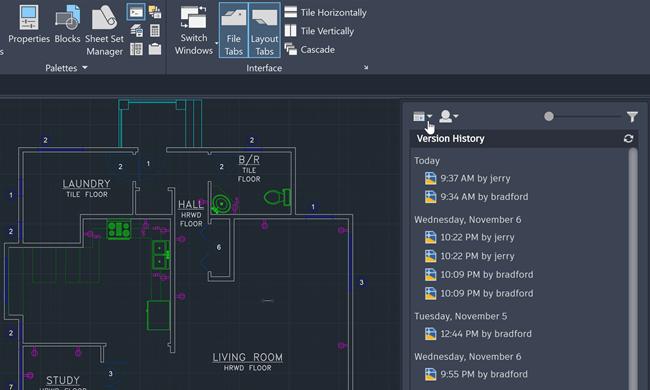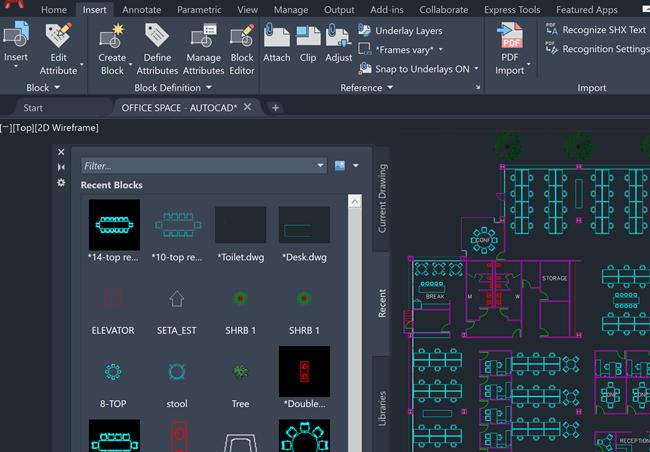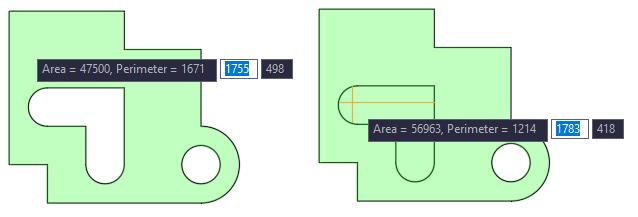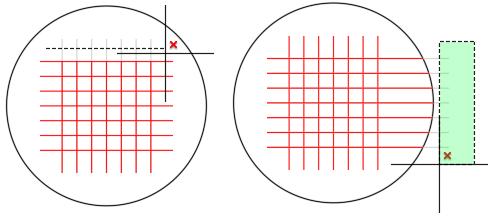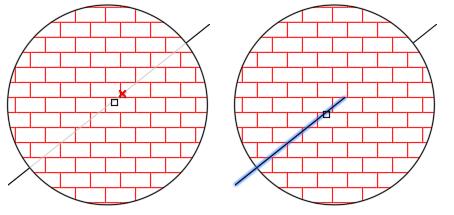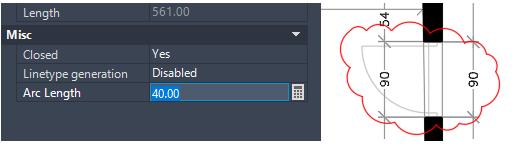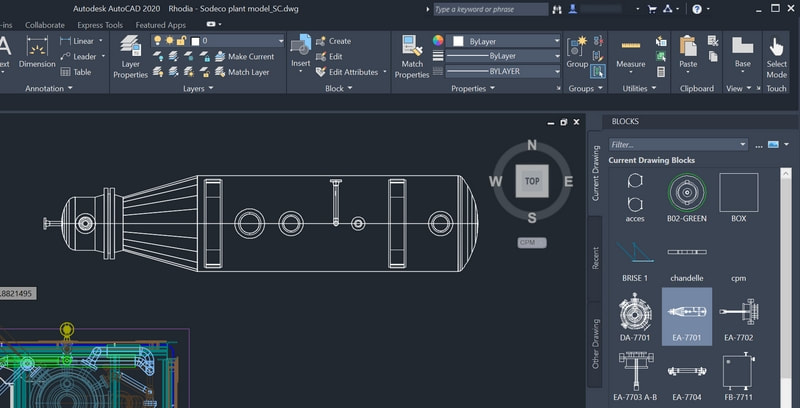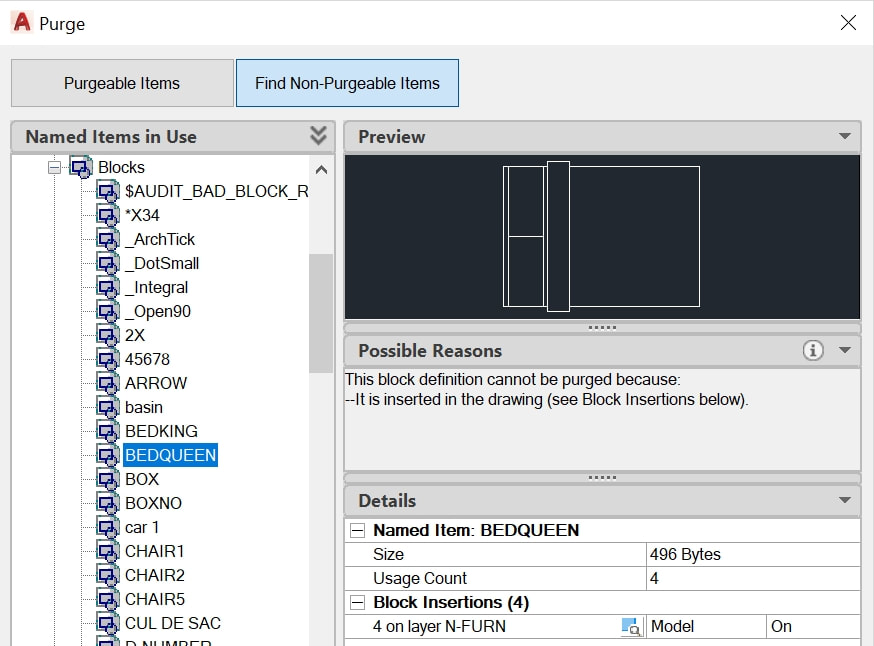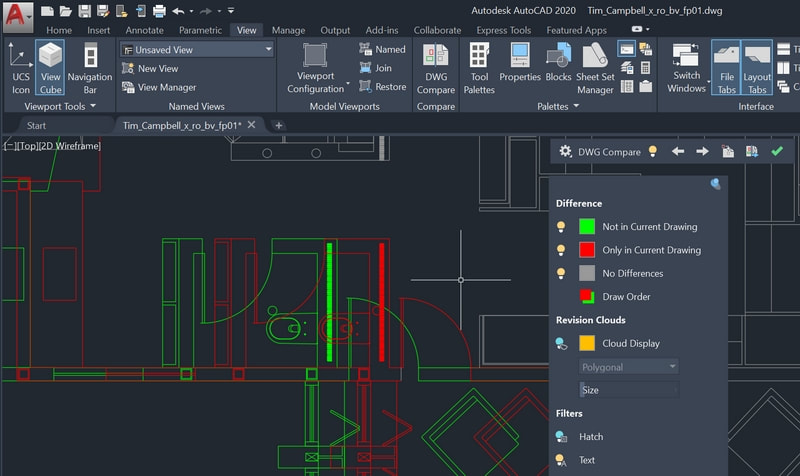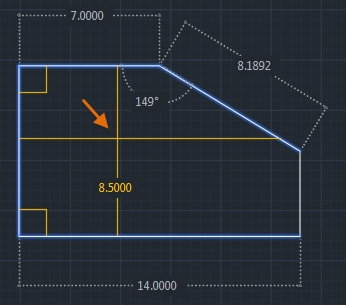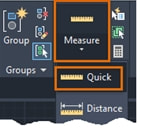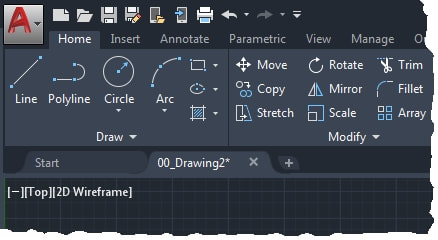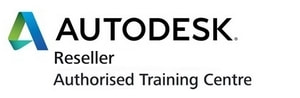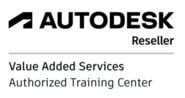AutoCADOPIS PROGRAMAOsnovni AutoCAD® program je orodje za 2D načrtovanje, 3D modeliranje in izdelavo vizualizacij. Omogoča vse potrebne operacije za izdelavo projekta: risanje, popravljanje, tiskanje, izmenjava datotek s sodelavci... Predstavlja tudi osnovo za različne specializirane nadgradnje.
GLAVNE PREDNOSTI PROGRAMA AutoCADVsestranskost - AutoCAD se lahko uporablja za 2D načrtovanje ali 3D modeliranje na praktično vseh področjih projektiranja. Uporaba aplikacij vam delo na posameznem področju še dodatno olajša in pohitri.
Razširjenost - Autodesk je vodilno podjetje v svetu na področju projektiranja in večpredstavnosti na osebnih računalnikih. Preko 7 miljonov strank uporablja njihove produkte v več kot 150 državah. Odprtost - AutoCAD podpira številne programske jezike (AutoLisp, VisualLisp, VBA, NET, C++...). Široka podpora programerjem pomeni, da si vsak uporabnik lahko naroči ali izdela aplikacijo po svojih željah. Knjižnice - Na internetu obstaja ogromna baza datotek (knjižnice programčkov, simbolov, tipov črt, šrafur, materialov...), ki jih lahko uporabimo pri našem načrtovanju. Veliko proizvajalcev predstavi svoje produkte v zapisu DWG in jih da na voljo projektantom. Standard - DWG zapis risbe je nesporen standard pri izmenjavi datotek med sodelavci! AutoCAD 2025 novostiNovi AutoCAD 2025 utrjuje smer razvoja v pametna orodja in sodelovanje v oblaku. Nekatere nove in nadgrajene funkcije, ki delujejo na osnovi strojnega učenja bodo še bolj pripomogla k boljši in hitrejši organizaciji dela z manj napakami
ACTIVITY INSIGHTS in DWG HISTORY
Orodje Activity Insights, se je pojavilo že v predhodni različici AutoCAD 2024, tokrat v novi različici podpira še več dejanj ter poda podrobne informacije na panelu Activity Properties. Vpogled v pretekle aktivnosti v risbi, ki ste jih izvajali vi ali vaši sodelavci je še bolj natančen. Na primer, sedaj lahko pri ukazu Purge razberemo kateri objekti so bili očiščeni v risbi in njihovo število. DWG History je sedaj združeno z Activity Insights. Na primer, ko je risba v oblaku (Autodesk Docs) shranjena, se ta informacija pojavi v seznamu Activity Insights. S klikom na Compare je ti dve risbi med seboj možno primerjati in zaznati razlike. Aktivnosti risbe lahko preverimo tudi na kartončku Start, brez da bi jo pri tem odprli.
SMART BLOCKS: SAMODEJNO ISKANJE in PRETVORBA BLOKOV
Smart Blocks so še pametnejši. Z orodjem BCONVERT program sam poišče enako skupino objektov v risbi in te pretvori v blok. Na ta način urejeno risbo je lažje urejati, kot risbo z nešteto razsutimi objekti. Med pretvorbo objektov v že obstoječi blok, imamo možnost pretvorbe v blok, ki je že prisoten v risbi, nazadnje uporabljen blok ali v blok iz knjižnice. Ob izbiri bloka lahko nadziramo njegovo velikost in kot vrtenja.
SMART BLOCKS: DETECT in TECH PREVIEW
AutoCAD 2025 vsebuje novo orodje Tech Preview, ki na podlagi strojnega učenja pregleda risbo in poišče skupne objektov, ki jih je možno pretvoriti v blok. Funkcionalnost je zaenkrat še posebej primerna za uporabo na arhitekturnih tlorisnih risbah. Ob zagonu ukaza Detect se risba pregleda s pomočjo AutoCAD-ove storitve za strojno učenje. Po pregledu na paleti kliknemo gumb Review Objects, nakar v risbi zaporedoma v modrih okencih pregledamo vse predloge za pretvorbe v blok ter objekte po želji tudi pretvorimo v blok. Ker je ta funkcionalnost še v razvojni fazi, se lahko zgodi, da so predlogi napačni ali pa je ista skupina objektov izključena iz predlogov. Za izboljšavo funkcionalnosti je zaželeno, da se takšni primeri prijavijo med izvajanjem ukaza na opciji Report Error.
ŠRAFURE
Šrafure lahko sedaj izdelamo tudi brez njenega oboda. Izdelamo jo lahko v poljubnih oblikah: pravokotnik, krog in poljubno črtovje Polyline.
MARKUP
Orodje Markup, ki je bilo vpeljano že v različici AutoCAD 2024, olajša zaznavo sprememb na projektu. V novi različici je posodobljeno, tako da je sedaj podprta povezava datotek iz Autodesk Docs v AutoCAD. Zaznamki na PDF-u v oblaku (Autodesk Docs) so sinhronizirani in vidni vsem sodelujočim v delovnem okolju AutoCAD Trace. Markup Assits lahko sedaj uporabimo tudi na zunanjih referencah. Oblika revizijskega oblačka ima lahko tudi pravokotno ali poligonalno obliko. Zaznambi lahko dodamo številna besedila kot opombe. Ob pregledu zaznamb v načinu Edit Drawing so na voljo tudi stili Annotation Styles, za lažjo uporabo aktivnega Text Style in Multileder Style med uporabo Markup Assist.
ZEMLJEVIDI ESRI
Na voljo je 5 novih ESRI zemljevidov z dodelitev informacij o geografski lokaciji v risbi. 5 osnovnih stilov prikaza so: Esri OpenStreetMap, Esri Imagery, Esri Streets, Esri Light Gray in Esri Dark Gray.
RAZNO
- Trace posodobitve
- 2x hitrejše odpiranje datotek v različici 2025 kot v 2024 ... SISTEMSKE ZAHTEVE za AutoCAD 2025
- 64-bitni Windows 11 ali Windows 10 (od 1809 naprej) operacijski sistem
- večjedrni procesor: min. 2.5 - 2.9GHz (ARM procesorji niso podprti), priporočljivo 3+GHz (osnovno), 4+GHz (turbo) - min. 8GB RAM, priporočljivo 32GB - min. 10GB prostora na disku, priporočljiv SSD - resolucija 1920x1080 s True Color zmogljivostjo. Za 4K: resolucija 3840x2160 (s priporočljivo grafično kartico) - grafična kartica: min. 2GB GPU (29 GB/s) podprto z DirectX11, priporočljivo 8GB GPU (106GB/s) podprto z DirectX12. Opomba: DirectX 12 s Feature Level 12_0 je potreben za hitre senčene poglede. Poskrbite za prenos zadnjih gonilnikov video kartice s spletne strani proizvajalca. AutoCAD uporablja grafično kartico za različne grafične operacije, vključno z (vendar ne omejeno na) menjavo pogledov, glajenje črt in izdelavo teksta, tipov črt... Priporočljivo je grafična kartica z namenskim video pomnilnikom VRAM za podporo teh operacij pri optimalnih hitrostih. 3D modeliranje in ostale AutoCAD vertikale lahko zahtevajo dodatne zahteve. Bolj podrobne informacije o sistemskih zahtevah za AutoCAD najdete na uradni Autodeskovi spletni strani: System requirements for AutoCAD (autodesk.com) Za pravo izbiro grafične kartice lahko preverite njeno kompatibilnost z vašo strojno opremo na: Certified Graphics Hardware | Autodesk Support AutoCAD 2024 novostiProgramu AutoCAD še vedno zaupajo milijoni uporabnikov o celem svetu. Novi AutoCAD IST 2024 vnaša vnaša avtomatizacijo v 2D in 3D delovnih procesih. Najnovejše funkcije, ki delujejo na osnovi strojnega učenja, kot so npr. Markup Import, Markup Assist, Smart Blocks in specializiran nabor strokovnih orodij za različne stroke vam pomagajo prihraniti na času.
ACTIVITY INSIGHTS Novo orodje Activity Insights (kartonček View) nudi vpogled v pretekle aktivnost v risbi, katere ste izvajali vi ali vaši sodelavci. Sledenje aktivnostim se prične ob odprtju in obdelavi risbe. Ob odprtju risbe se pretekla dejanja odčitajo iz podatkovne baze Activity Insights ter se kronološko prikažejo v paleti Activity Insights. Sočasno se med obdelavo podatki zapisujejo v podatkovno bazo, zato so kronološki podatki vedno ažurni. Podatki se beležijo tudi kadar je paleta Activity Insights zaprta. Nove aktivnosti so prikazane ob odprtju palete. Zaznajo se tudi nekatere spremembe izven risbe, kot so npr. preimenovanje ali kopiranje datoteke v Raziskovalcu (Windows Explorer).
SMART BLOCKS: POZICIJA BLOKA OB VSTAVITVI
Nova funkcija pametnega bloka lahko ponudi predlog za njegovo umestitev glede na to, kam ste ta blok predhodno postavili na risbi. Na primer, če smo prvi blok mize vstavili v kot zidu, program ob vstavitvi nove mize predlaga isto pozicijo v kotih ostalih prostorov. Ob premiku bloka pred vstavitvijo se referenčni objekti v risbi obarvajo, pozicija, kot rotacije in velikost novega bloka pa se uskladijo s predhodno vstavljenim blokom. S klikom v risbo potrdimo njegov predlog. Funkcijo začasno izključimo z držanjem kombinacije tipk SHIFT+W med vstavitvijo ali premikom bloka. S pritiskanjem tipke CTRL pa preklapljamo med vsemi predlogi vstavitve.
SMART BLOCKS: ZAMENJAVA BLOKA
Zamenjava bloka v risbi z izbiro drugega s palete podobnih blokov. Ob zamenjavi bloka v risbi se odpre paleta s priporočenimi podobnimi bloki ali nedavno uporabljenimi bloki. Zamenjava bloka se izvede preko izhodiščnih točk obeh blokov. Po zamenjavi bloka se ohranijo velikost, kot vrtenja in vrednosti atributov originalnega bloka. Zamenjavo lahko izvedemo tudi preko okna Properties (ikona Replace desno od lastnosti Name).
MARKUP IMPORT in MARKUP ASSIST
Nova različica 2024 prinaša izboljšave orodja Markup Assist, ki olajša uvoz sprememb na projektu ter njihove posodobitve v risbi. Za uspešno delovanje moramo vključiti Markup Assist in Traceback opciji. Orodje Markup Import omogoča uvoz podlog PDF, JPG in PNG, ki vsebujejo računalniške ali ročne opombe k našemu načrtu, samodejno prepoznavanje opomb ob prekrivanju podloge z risbo ter vstavitev teh opomb in popravkov v samo risbo. Tako lahko, na primer prepozna prečrtano besedilo, odčita opombo in izdela nov tekst. Komentarje v PDF-u lahko vstavi kot besedilo Text. Iz opomb lahko razbere tudi nekatere osnovne ukaze kot so Delete, Move, Copy… S klikom na opombo se aktivira dotični ukaz. Z ukazom COPYFROMTRACE lahko izbrane objekte s podloge vnesemo v risbo. Opomba: Vsi objekti za prepoznavo in prenos s podloge še niso prepoznani.
RAZNO
- Dodatne možnosti urejanja nedavnih datotek: filtriranje po imenu datoteke ali zadnjih odprtih datotekah, sortiranje, brskalnik za lažje iskanje datoteke… S klikom na žebljiček v kotu slike datoteke njeno bližnjico fiksiramo v seznam.
- Dodana sta 2 nova kartončka: novi seznam pred kartončkom Start nadomešča stari seznam File. Layout seznam pred kartončkom Model vsebuje enako vsebino ukazov kot jih najdemo ob desnem kliku na katerikoli Layout. AutoCAD 2023 novostiNovi AutoCAD IST 2023 prinaša nekaj novosti, predvsem pa veliko posodobitev obstoječih funkcij. AutoCAD Including Specialized Toolset skupaj z vsemi vertikalami (AutoCAD Architecture, Map 3D, MEP, Mechanical, Electrical, Raster Design in Plant 3D) ostaja močno programsko orodje, ki dviguje produktivnost in učinkovitost programa za različne stroke.
MY INSIGHTS
Na kartončku Start je dodana tema My Insights. Ta vsebuje informacije, navodila in predloge glede na uporabo programa ter način dela. Na primer, če pogosto izvajamo neke postopke, nam My Insights lahko ponudi ustrezen makro, ki to delo pohitri.
MAKROJI
Program samodejno izdela makroje glede na naš proces dela. Na primer, če objekte večkrat kopiramo in rotiramo, bo ponudil makro, ki to stori v enem koraku. Na kartončku View izberemo ukaz Command Macros. Odpre se panel, ki vsebuje predlagane makroje. Makro Copy Rotate zaženemo tako, da kliknemo gumb Try. Izberemo objekt, ga kopiramo in v naslednjem koraku tudi zavrtimo. Makro lahko shranimo na kartonček Save za kasnejšo uporabo. Pod makrojem kliknemo gumb Save. Na kartončku Save z desnim klikom na makro odpremo seznam. Z Add to Ribbon dodamo makro na ribbon kartonček Automation za hitrejši dostop.
MULTILEADER
Oznaka Multileader sedaj podpira opcijo izdelave oznake iz obstoječega teksta v risbi. Po izbiri ukaza izberemo podukaz Content first in nato še Select Mtext. Izberemo besedilo in kliknemo za pozicijo puščice. Če želimo nazaj staro delovanje ukaza, izberemo podukaz Leader arrowhead first, in zopet kliknemo najprej za pozicijo puščice in nato besedila.
POLYLINE
Pri popravljanju ročajev črte Polyline je dodana opcija Extend Vertex, ki doda novo oglišče kot nadaljevanje črtovja brez spremembe zadnjega segmenta. Po izrisu črte jo izberemo brez ukaza ter pomaknemo na zadnji ročaj, da se odpre seznam z opcijami.
CUTBASE
Za natančno kopiranje objektov med risbami smo do sedaj uporabljali ukaz Copy with Basepoint. Po novem je na voljo tudi opcija Cut with Basepoint. Razlika med ukazoma je le ta, da druga opcija izbriše izhodiščni objekt. Brez ukaza izberemo objekt in iz desnega seznama izberemo ukaz Clipboard / Cut with basepoint (CTRL+SHIFT+X). Podamo izhodiščno točko. V novi risbi objekt prikličemo z ukazom Paste (CTRL+V).
COUNT
Ukaz Count je posodobljen, in zdaj lahko preštejemo enake objekte ali bloke znotraj določenega območja. Vtipkamo Count in z oknom določimo območje zaznave. Izberemo enega od enakih objektov.
RAZNO
- izboljšano grafično delovanje v 2D in 3D
- posodobljeno delovanje potega okna risbe izven programa ter nazaj - avtomatizirano prepoznavanje oznak/opomb na skeniranem načrtu ter njihov vnos v risbo - posodobljen seznam odprtih risb s prikazom aktivne risbe - … AutoCAD 2022 novostiNovi AutoCAD 2022 se še bolj intenzivno osredotoča na ponudbo orodij za različne stroke (Architecture, Mechanical, Electrical, Map 3D Plant 3D, Raster Design) v enem AutoCAD Including Specialized Toolset paketu. Pri Autodesku se zavedajo tudi vedno večje potrebe po sodelovanju v spletnem oblaku. Pri tem je uporabnikom na voljo zanimiva spletna platfroma AutoCAD Web App.
AutoCAD WEB SPLETNA PLATFORMA
AutoCAD Web App je okrnjena spletna različica AutoCAD-a. Uporabniki lahko aplikacijo uporabljajo kjerkoli in kadarkoli (iz službe, od doma ali terena) preko računalnika, tablice ali prenosnega telefona. In vse to preko internetnega brskalnika. V spletni AutoCAD aplikaciji je možno z omejitvami uporabljati nekatere osnovne ukaze za risanje in popravljanje ter layerje, spreminjati lastnosti objektov, dodajati opise in kote, itd. AutoCAD Web in Mobile App je na voljo brezplačno vsem najemnikov AutoCAD-a in AutoCAD LT.
TRACE
Novo orodje Trace deluje v navezi z AutoCAD Web App spletno aplikacijo. Namenjeno je lažjemu sledenju in izvajanju popravkom po izvedeni reviziji. Na primer, sodelavec na terenu uporablja spletno aplikacijo. Ta na načrtu označi doriše spremembo ali označi območje ter napiše pripombe. Sodelavec v službi preko orodja Trace na svojem načrtu prikaže njegove pripombe ter izvede spremembe.
SHARE
Share je še eno orodje, ki pripomore k lažjemu sodelovanju. Ta omogoča delitev svojih risb iz AutoCAD-a s svojimi sodelavci. Pri tem je možen nadzor nad pravicami, npr. kdo lahko risbo pregleduje ali jo tudi popravlja. Lahko se izdela tudi povezava, preko katere lahko sodelavci risbo odprejo direktno v spletni aplikaciji AutoCAD Web App.
COUNT
Orodje Count samodejno prešteje bloke ali geometrijo v risbi. Takšna avtomatizacija pohitri delo in zmanjša možnost napak v primerjavi z zamudnim ročnim štetjem. Podatki se lahko izvozijo v dinamično tabelo, ki se samodejno posodablja.
Nekatere ostale novosti so še: plavajoča okna (premik risbe izven risalnega področja), hitrejša in prilagojena namestitev programa, izboljšano grafično delovanje, itd.
AutoCAD 2021 novostiXREF COMPARE
Pri delu z X-referencami je bila večkrat težava, ker ob posodobitvi DWG podloge nismo imeli pregleda nad njenimi spremembami. To je sedaj lepo grafično ponazorjeno. Ob spremembi podloge se v aktivni risbi v spodnjem desnem kotu pojavi obvestilo in povezava za prenos sprememb (Reload). Pod povezavo imamo možnost vključiti COMPARE THE CHANGES. Če je opcija vključena, se po posodobitvi podloge njene spremembe v risbi rdeče obarvajo. Zgoraj se pojavi začasna orodna vrstica Xref Compare. S klikom na zobato kolo imamo na voljo dodatne nastavitve v zvezi s prikazom sprememb (barva,…), preko puščic krmarimo med vsemi spremembami, na zeleni kljukici pa zaključimo primerjavo podlog.
ZGODOVINA RISBE
Novo orodje DRAWING HISTORY vnaša spremembo v načinu dela za tiste, ki hranijo svoje risbe v oblaku naslednjih spletnih ponudnikov: OneDrive, Dropbox ali Box. Ti uporabniki lahko sedaj enostavno primerjajo pretekle različice risbe z zadnjo. Ob prijavi v Autodesk Account in odprtju risbe iz oblaka se na namizju pojavi opozorilo, da so na voljo starejše različice te datoteke.
Na paleti VERSION HISTORY (ribbon / View / History) si lahko ogledamo seznam vseh preteklih različic risbe s podatki o osebah, ki so jih obdelovale. S klikom na različico in gumb Compare na desni strani se na risbi rdeče obarva geometrija, ki se med risbama razlikuje. BLOK PALETA
Paleta za delo z bloki je posodobljena. Namesto zavihka OTHER DRAWINGS je novi zavihek LIBRARIES. V njo si lahko naložimo DWG risbo ali pa po novem kar celo mapo, v kateri so datoteke s knjižnicami blokov. Sočasno je lahko naloženih največ 5 zadnjih knjižnic (map, datotek). Blok iz datoteke enostavno potegnemo v risbo.
QUICK MEASURE
Orodje za hitro preverjanje dimenzij ni novo, mu je pa dodana nova funkcija za hitro odčitavanje podatkov o obsegu in površini objekta. S premikom miške ob/v objekt, se še vedno izpišejo vse okoliške dimenzije in odmiki med objekti. S klikom v zaprto območje pa se začasno na ekran izpiše tudi površina zaprtega objekta in obseg njegovih obodnih črt. Pri izračunu površine se samodejno odštejejo vsa notranja zaprta območja. S kombinacijo tipke SHIFT in klikanjem v zaprta območja, lahko ta med seboj prištevamo ali odštevamo.
TRIM / EXTEND
Delovanje ukazov TRIM in EXTEND je spremenjeno in pospešeno. Med starim in novim načinom delovanja lahko po izbiri ukaza preklopimo preko podukaza MODE: Quick (novi, hitrejši način), Standard (staro delovanje).
Novi Quick način uvaja naslednje spremembe: - Po izbiri ukaza lahko takoj (brez Enter) strižemo ali daljšamo črte. - V kolikor želimo postriči več črt naenkrat, lahko odvečne črte prerišemo z ravnim ter prostoročnim črtovjem (Fence) ali pa izberemo podukaz CROSSING in jih zajamemo z oknom. - Pri striženju črt na območju šrafure predstavlja mejo striženja obod šrafure in ne geometrija vzorca. Žal to ne deluje pri ukazu EXTEND. Tam še vedno pomeni, da vsaka črta v vzorcu pomeni mejo do katere lahko črto podaljšamo. Če pa bi vseeno želeli postriči črto le do določene črte na vzorcu, je predhodno potrebno preklopiti nazaj na STANDARD način delovanja ukaza (podukaz MODE).
REVISION CLOUD
Oblakom za revizijo smo do sedaj le s težavo nadzirali polmere lokov. Posodobljeno orodje REVISION CLOUD v novi različici ni več objekt POLYLINE, temveč parametrični objekt REVCLOUD, ki mu lahko v oknu Properties kadarkoli ponastavimo polmer loka ARC LENGTH.
OSTALE NOVOSTI...
- Posodobljeno orodje BREAKATPOINT
- Izboljšano 2D grafično delovanje (zoom, pan,…) - Izboljšano 3D grafično delovanje (3D orbit, prikaz senčenih objektov,…) - Integracija spletnih storitev AutoCAD Web App in Google Drive - ... AutoCAD 2020 novosti
BLOK PALETA
Nove Blok palete nudijo pregleden ter učinkovit način iskanja in vstavitve številnih blokov. Knjižnice blokov so razvrščene na 3 nove palete. Vsebina na njih je sledeča:
- Current Drawing – bloki v trenutni risbi. Vsebina palete se razlikuje glede na aktivno risbo. - Recent – pretekli uporabljeni bloki. Vsebina palete se ohranja med različnimi risbami. - Other Drawing – dostop do ostalih datotek. Te lahko v celoti vstavimo kot blok v trenutno risbo ali pa v njej za vstavitev izberemo samo blok. Vsebina palete se ohranja med različnimi risbami. Z novim ukazom Repeat Placement pa lahko delo še pohitrimo in blok na hitro ponovno vstavimo. PURGE
Ukaz Purge je posodobljen v smeri lažjega čiščenja in organizacije risbe. Nastavitve se v večini nespremenjene, medtem ko nudijo večjo preglednost. Čiščenje nične (zero-length) geometrije lahko sedaj izvedemo brez predhodnega brisanja praznih besedil. Preko gumba Find Non-Purgeable prikažemo seznam vsebine, ki je uporabljena in je ne moremo počistiti. Za to vsebino imamo sedaj na voljo podatke, kot so npr. število objektov na katerih layerjih, vpliv objekta na velikost datoteke … Preko gumba Select Objects lahko na zaslonu te objekte tudi prikažemo.
PRIMERJAVA RISB DWG COMPARE
Primerjava risb je posodobljena. Glavna novost pri tem je, da lahko sedaj direktno primerjamo in urejamo aktivno risbo skupaj z drugo risbo med samo fazo primerjave. Spremembe v aktivni risbi so tesno povezane s primerjalno risbo in vse nove spremembe ter označbe med njima potekajo dinamično. Ukaz COMPARE je prestavljen z ribbona v zgornjo desno orodno vrstico, kar omogoča lažje direktno urejanje risb v fazi primerjave. Večina nastavitev je združena v seznam Settings.
HITRO PREVERJANJE DIMENZIJ
Sklop ukazov za merjenje Measure je dopolnjen z novim ukazom Quick. Ta omogoča hitro preverjanje dimenzij, razdalj in kotov izbranega 2D objekta. Prikazane so dimenzije znotraj in zunaj zaprtega objekta, kvadrati v kotih pa ponazarjajo pravi kot 90.
POSODOBLJEN IZGLED
Uporabniki so pogosto izpostavili potrebo po bolj razločnem prikazu temnega delovnega okolja. Skupaj s svetlim ozadjem sta sedaj oba bolj kontrastna in pregledna.
OSTALE NOVOSTI...
- Dodatna podpora za AutoCAD Web in AutoCAD Mobile,
- Podpora različnih driverjev DirectX (Dx9, Dx11 ali brez driverja), visoka resolucija 4K monitorjev in uporaba dveh monitorjev, - 3 nastavitve grafičnega 2D prikaza - Hitrejše delovanje,... |
Arhinova je prodajalec podjetja:
Povezave na strani:
Dodatne informacije
Cenik
Informativni predračun AutoCAD tečaj AutoCAD triki in nasveti Novosti starejših različic AutoCAD-a Družina programov AutoCAD
|